Como ver os clipes que você fez na Twitch
Por André Lourenti Magalhães • Editado por Guadalupe Carniel |
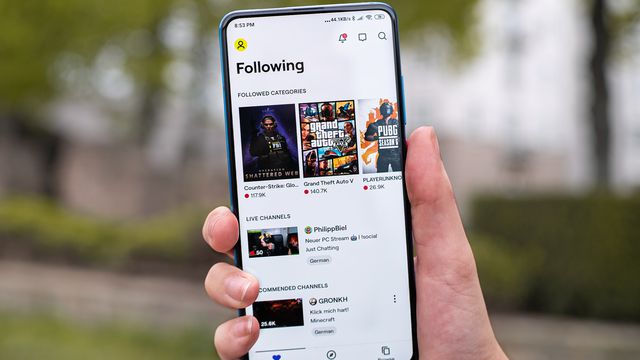
Para relembrar de algum momento marcante de uma live, você pode ver os clipes que fez na Twitch. A plataforma oferece uma seção com todos os clipes criados pelo seu perfil, seja em transmissões do seu canal ou de outras pessoas, e permite compartilhar os vídeos em redes sociais ou conversas.
- Como fazer clipes na Twitch para compartilhar
- Como começar a fazer live na Twitch | Guia para iniciantes
Um clipe na Twitch registra os últimos 60 segundos da transmissão. Para criá-lo, é possível selecionar o ícone de claquete ou pressionar o comando "Control" + "X", no computador. Esse recurso é uma opção para juntar os melhores momentos de uma live, especialmente quando o canal não divulga o vídeo da transmissão completa. Confira o passo a passo!
Como ver os clipes que eu fiz na Twitch
- Acesse a Twitch pelo computador, clique na sua foto de perfil e selecione “Painel de controle do criador”;
- Na próxima tela, abra a aba “Conteúdo” e selecione “Clipes” para ver a lista completa de vídeos feitas por você;
- Também é possível selecionar a opção “Clipes do meu canal” para visualizar quais vídeos foram criados por outras pessoas nas suas transmissões ao vivo;
- Para assistir ao clipe, clique sobre o título. A plataforma ainda oferece atalhos para compartilhar, remover, alterar o título ou reproduzi-lo na Twitch.
Como ver os clipes populares de um canal
Além das suas próprias criações, ainda é possível assistir aos clipes mais populares de qualquer canal da Twitch. Acesse o perfil de sua preferência e clique na aba “Vídeos”. Em seguida, clique em “Filtros” e escolha a opção dos clipes. No caso dos canais que estão ao vivo, é necessário clicar na foto de perfil para acessar a aba de vídeos.
A Twitch exibe os vídeos que estão em alta nos últimos sete dias, mas também é possível alterar a pesquisa para as últimas 24 horas, 30 dias ou por todo o histórico do canal. Para baixar um vídeo, confira esse passo a passo.